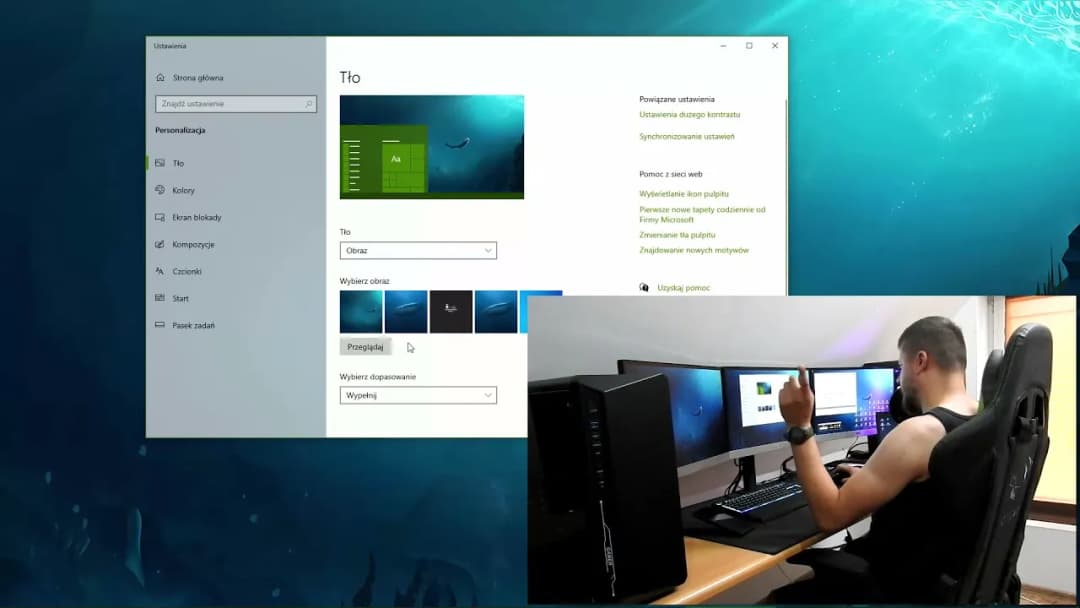- Sprawdzenie poprawnego podłączenia monitorów jest pierwszym krokiem.
- Tapety można ustawiać bezpośrednio w systemie Windows lub za pomocą specjalnych programów, takich jak Dual Monitor Tools.
- Istnieje możliwość dostosowania tapet, wybierając różne obrazy dla każdego monitora.
- Windows oferuje funkcje automatycznej zmiany tapet oraz dopasowania obrazów do ekranu.
- Wybór odpowiednich zdjęć oraz ich rozdzielczości jest kluczowy dla uzyskania najlepszego efektu wizualnego.
- Personalizacja przestrzeni roboczej może poprawić nastrój i zwiększyć kreatywność użytkownika.
Dlaczego warto ustawić różne tapety na dwóch monitorach?
Ustawienie różnych tapet na dwóch monitorach przynosi wiele korzyści. Przede wszystkim, każdy monitor może odzwierciedlać inny temat lub charakter pracy. Może to pomóc w lepszej organizacji zadań. Na przykład, jeden ekran może być przeznaczony do pracy, a drugi do rozrywki. Jak ustawić różne tapety na monitorach może więc stać się kluczowym pytaniem dla osób, które cenią sobie estetykę w przestrzeni roboczej.
Warto również zauważyć, że dobrze dobrana tapeta wprowadza pozytywną atmosferę. Kiedy jesteśmy otoczeni inspirującymi obrazami, nasza kreatywność wzrasta. Personalizacja tapet na dwóch monitorach to nie tylko kwestia estetyki, ale także efektywności. Możemy używać innych motywów, które pasują do naszych celów lub nastrojów w danym dniu.
Jak sprawdzić, czy monitory są poprawnie podłączone?
Zanim zaczniemy myśleć o tym, jak zmienić tapetę na wielu ekranach, upewnijmy się, że oba monitory są prawidłowo podłączone. Najpierw sprawdź, czy kable są dobrze osadzone w portach. System operacyjny musi rozpoznać oba urządzenia. Możesz to zrobić wchodząc w ustawienia ekranu w systemie Windows. Jeśli są podłączone poprawnie, powinieneś zobaczyć oba monitory w menu ustawień.
W przypadku problemów, często wystarczy zrestartować komputer lub sprawdzić sterowniki. Upewnij się, że są aktualne. Dzięki temu zminimalizujesz ryzyko wystąpienia problemów z wyświetlaniem. Pamiętaj, że dobrze działający sprzęt to pierwszy krok do satysfakcjonującego korzystania z różnych tapet.
Czytaj więcej: Jak wybrać monitor do komputera? Najważniejsze czynniki, które musisz znać
Jak ustawić tapetę na pierwszym monitorze?
Przechodząc do konkretów, jak ustawić tapetę na pierwszym monitorze, zacznij od kliknięcia prawym przyciskiem myszy na pulpicie. Wybierz opcję „Personalizuj”. Następnie przejdź do zakładki „Tło”. Tutaj możesz wybrać zdjęcie, które chcesz ustawić jako tapetę.
Po zaznaczeniu obrazu kliknij „Ustaw dla monitora 1”. Proste, prawda? Warto poświęcić chwilę na wybór obrazu, który będzie dobrze wyglądał na danym ekranie. Pamiętaj o rozdzielczości, aby uniknąć rozmycia. Właściwe ustawienia tapety to klucz do estetyki całego zestawu.
Jak ustawić tapetę na drugim monitorze?
Teraz czas na drugi ekran. Proces jest podobny, aczkolwiek ważne jest, aby wiedzieć, że można ustawić różne obrazy. Po zrealizowaniu poprzednich kroków, również kliknij „Personalizuj” na pulpicie i przejdź do zakładki „Tło”. Wybierz nową tapetę, która pasuje do motywu pierwszego monitora lub wyrazi Twój indywidualny styl.
Gdy już zdecydujesz się na obraz, kliknij „Ustaw dla monitora 2”. Dzięki temu każdy z ekranów będzie miał swoją unikalną tapetę, co doda charakteru Twojemu stanowisku pracy. To świetny sposób na ożywienie przestrzeni biurowej.
Jakie są możliwości personalizacji tapet w Windows?
Windows oferuje szeroką gamę opcji personalizacji. Możesz nie tylko ustawiać różne tapety, ale również dostosowywać ich dopasowanie. Możesz rozciągnąć jeden obraz panoramiczny na oba monitory lub ustawić różne style dopasowania, takie jak „wypełnij”, „dopasuj” czy „powtórz”. To są świetne opcje, które pozwalają na większą swobodę w tworzeniu wizualnego designu.
Możesz także ustawić automatyczną zmianę tapet w określonych odstępach czasu. To idealne rozwiązanie, jeśli chcesz, by Twoje tło zmieniało się w zależności od nastroju lub pory dnia. Przemyśl, jakie obrazy chcesz ustawić na stałe, a które mogą być zmieniane. Dzięki temu Twój zestaw będzie zawsze świeży i inspirujący.
Jak używać Dual Monitor Tools do zarządzania tapetami?
Jeśli chcesz jeszcze bardziej zaawansowanej kontroli, wypróbuj program Dual Monitor Tools. To oprogramowanie pozwala na łatwe zarządzanie tapetami na dwóch monitorach. Po zainstalowaniu, uruchom program i przejdź do opcji Dual Wallpaper. Od razu zauważysz, jak prosto jest dodać różne tapety na każdy z monitorów.
Wystarczy kliknąć „Browse”, wybrać odpowiedni obraz, a następnie przypisać go do konkretnego monitora. Po dodaniu kliknij „Set Wallpaper”, aby zatwierdzić zmiany. To świetny sposób na bardziej zaawansowaną personalizację, a w dodatku intuicyjny w obsłudze, więc nawet nowicjusze nie powinni mieć z tym problemów.
Jakie są inne programy do zarządzania tapetami na dwóch monitorach?
Oprócz Dual Monitor Tools istnieje wiele innych programów, które mogą pomóc w zarządzaniu tapetami. Do popularnych należą DisplayFusion oraz Wallpaper Engine. Każdy z nich ma swoje unikalne funkcje i możliwości, które mogą ułatwić ustawianie tapet na dwóch monitorach. DisplayFusion na przykład oferuje rozbudowaną obsługę więcej niż dwóch monitorów, co może być przydatne, jeśli planujesz rozbudować swoje stanowisko.
Wallpaper Engine z kolei to świetna opcja dla fanów dynamicznych tapet. Możesz tworzyć i zarządzać animacjami, co doda jeszcze więcej kreatywności do Twojego stanowiska. Wybór odpowiedniego narzędzia to klucz do łatwego i efektownego zarządzania tłem na Twoich monitorach.
Jakie mają znaczenie rozdzielczości monitorów dla tapet?
Rozdzielczość monitorów odgrywa kluczową rolę przy ustawieniach tła na dwóch monitorach. Ważne jest, aby obrazy były dostosowane do rozdzielczości ekranów, aby uniknąć zniekształceń i rozmycia. Im wyższa rozdzielczość, tym bardziej szczegółowy obraz można uzyskać. Upewnij się, że wybrane przez Ciebie zdjęcia mają odpowiednią jakość, aby dobrze prezentowały się na ekranach.
Warto również pamiętać, że różne monitory mogą mieć różne rozdzielczości. Dlatego ważne jest, aby przy wyborze tapet brać pod uwagę nie tylko ich wygląd, ale także ich techniczne aspekty. Idealnie dopasowane tapety na każdym monitorze będą wyglądały profesjonalnie i estetycznie.
Jakie zdjęcia najlepiej nadają się na tapetę?
Przy wyborze zdjęć na tapetę, warto kierować się kilkoma zasadami. Po pierwsze, wybierz obrazy o wysokiej jakości, które dobrze wyglądają na dużych ekranach. Wydaje się to oczywiste, ale warto zwrócić na to szczególną uwagę. Po drugie, zastanów się nad kolorystyką i motywami, które będą współgrały z Twoim stylem pracy.
Najlepszym wyborem są obrazy o tematyce, która Cię inspiruje. Mogą to być krajobrazy, abstrakcje lub zdjęcia ulubionych miejsc. Odpowiednio dobrane tapety potrafią wpłynąć na pozytywne nastawienie do pracy. Im bardziej będą odzwierciedlały Twoje zainteresowania, tym lepiej!
Gdzie znaleźć tapety odpowiednie na dwa monitory?
Istnieje wiele źródeł, w których można znaleźć idealne tapety. Strony takie jak Unsplash, Pexels czy Wallpaper Abyss oferują szeroki wybór zdjęć, które można pobrać za darmo. Dzięki temu masz dostęp do wysokiej jakości obrazów, które można wykorzystać na dwóch monitorach. Pamiętaj, aby zawsze sprawdzać licencje zdjęć, aby uniknąć naruszeń praw autorskich.
Możesz również skorzystać z aplikacji mobilnych, które oferują dostosowane tapety na wiele ekranów. Wiele z nich pozwala na ustawiające dynamiczne obrazy, co dodaje jeszcze więcej możliwości personalizacji. Warto poświęcić czas na eksplorację dostępnych źródeł – z pewnością znajdziesz coś, co przypadnie Ci do gustu.
Jak dostosować ustawienia ekranu dla dwóch monitorów?
Po ustawieniu tapet, czas na dostosowanie ustawień ekranu. Wchodząc w ustawienia, możesz zmienić orientację monitorów, ich kolejność oraz rozdzielczości. To kluczowe, aby uzyskać optymalne wrażenia z pracy na dwóch ekranach. Warto również pomyśleć o ustawieniu głównego monitora, na którym będzie wyświetlana większość Twojej pracy.
Możesz również skonfigurować, jak chcesz, aby okna aplikacji się zachowywały. Na przykład, czy mają się otwierać na obu monitorach, czy tylko na jednym. Ułatwia to zarządzanie przestrzenią roboczą i sprawia, że praca staje się bardziej intuicyjna. Im lepiej dostosujesz ustawienia, tym bardziej komfortowa będzie praca na dwóch monitorach.
Co zrobić, jeśli tapeta nie wyświetla się poprawnie?
W przypadku problemów z wyświetlaniem tapet, pierwszym krokiem powinna być kontrola ustawień. Sprawdź, czy obrazy są odpowiednio przypisane do monitorów. Czasami zdarza się, że zmiany nie zostały zaktualizowane. W takiej sytuacji wystarczy ponownie kliknąć na "Ustawienie" lub zrestartować komputer.
Jeżeli to nie pomaga, sprawdź sterowniki graficzne. Zdarza się, że starzejące się lub uszkodzone sterowniki mogą powodować problemy z wyświetlaniem. Uaktualnienie sterowników do najnowszej wersji najczęściej rozwiązuje tego typu problemy. Warto również pamiętać, aby obrazy, które wybierasz, miały odpowiednią rozdzielczość dla jakości wyświetlania.
Wskazówki dotyczące stylizacji przestrzeni roboczej
Stylizacja przestrzeni roboczej wiąże się nie tylko z tapetami, ale także z innymi elementami. Dobierz biurko, krzesło i dodatkowe akcesoria w podobnym stylu. Spójność w designie pomoże stworzyć przyjemne środowisko do pracy. Zauważysz, że taka przestrzeń wpływa na Twoją produktywność. Warto, aby każdy element współgrali ze sobą i tworzyli jedną całość.

Jakie są trendy w designie tapet dla wielu monitorów?
Na koniec warto zwrócić uwagę na aktualne trendy w projektowaniu tapet dla wielu monitorów. Obecnie popularne są minimalistyczne wzory oraz subtelne kolory, które nie rozpraszają uwagi. Użytkownicy często wybierają obrazy z naturą, które wprowadzają spokój i harmonię do przestrzeni roboczej. Kolory pastelowe oraz stonowane odcienie są na czołowej pozycji wśród trendów.
Coraz większą popularnością cieszą się również tapety dynamiczne i animowane, które można znaleźć w aplikacjach takich jak Wallpaper Engine. Dają one użytkownikom możliwość ciągłej zmiany tła, co sprawia, że ich stanowisko pracy nigdy się nie nudzi. Obserwując trendy, można dostosować swoją przestrzeń, aby była ona nie tylko funkcjonalna, ale także estetyczna.
Ustawienie tapet na dwóch monitorach - klucz do unikalnego designu i efektywności
Ustawienie tapet na dwóch monitorach to nie tylko kwestia estetyki, ale także funkcjonalności. Jak ustawić tapetę na 2 monitorach umożliwia lepszą organizację pracy oraz stworzenie inspirującej przestrzeni. Dzięki odpowiednim ustawieniom w Windows oraz korzystaniu z narzędzi takich jak Dual Monitor Tools, każdy użytkownik może łatwo dostosować swoje tło, nadając mu unikalny styl.
Warto pamiętać o znaczeniu rozdzielczości monitorów oraz jakości wybranych obrazów. Właściwy dobór tapet wpływa nie tylko na wygląd desktopu, ale także na samopoczucie i efektywność pracy. Stylizacja przestrzeni roboczej, od tapet po meble, powinna być spójna, co sprzyja lepszemu wrażeniu wizualnemu i komfortowi użytkownika.
Śledzenie aktualnych trendów w designie oraz korzystanie z różnorodnych źródeł tapet daje możliwość nieustannej personalizacji. Dzięki temu można wprowadzać zmiany, które odświeżają przestrzeń i sprawiają, że codzienna praca staje się przyjemniejsza. Teraz, gdy wiesz, jak skonfigurować tapetę w Windows na dwóch ekranach, nie pozostaje nic innego, jak wprowadzić te zmiany w życie i cieszyć się wyjątkowym designem swojego stanowiska pracy.